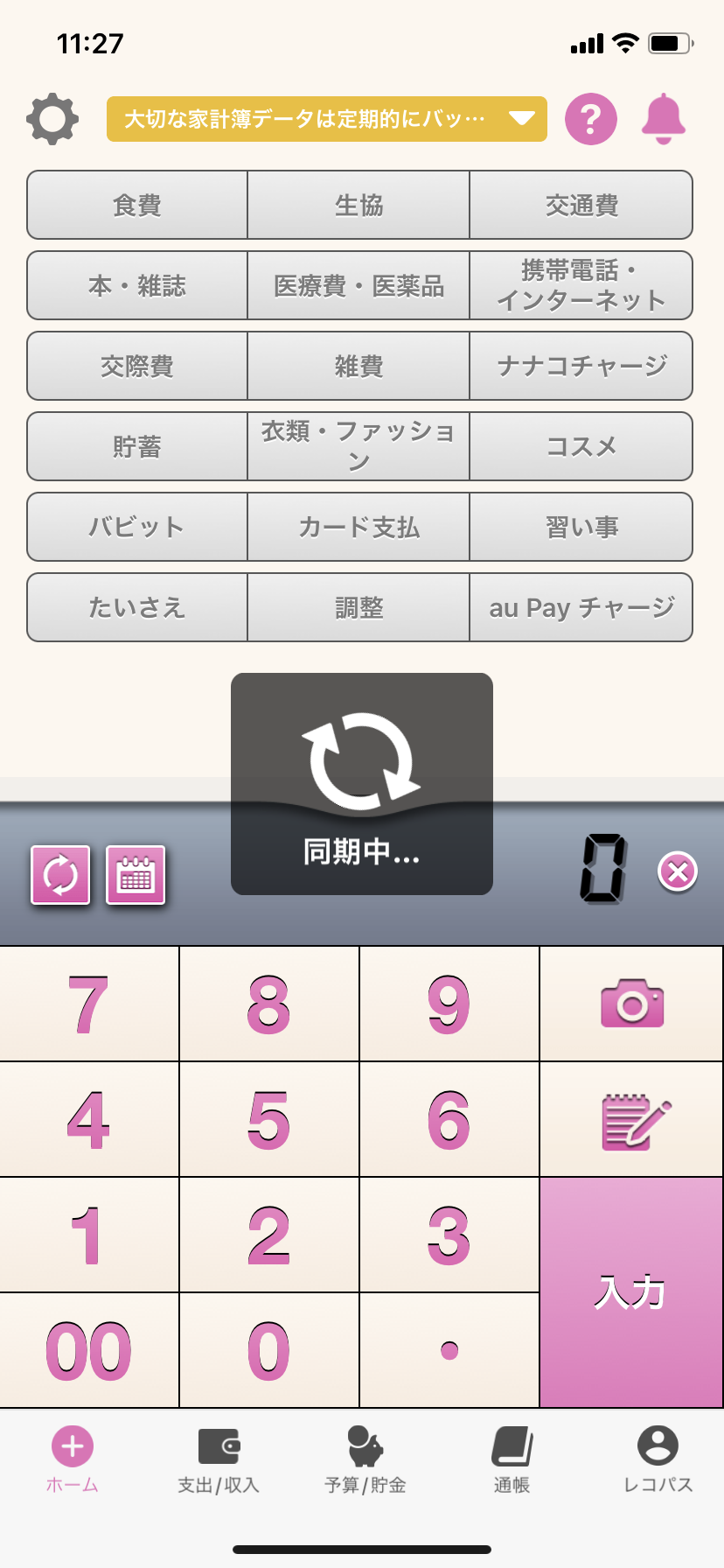☆機種変更をされるお客様へ データ移行について(機種別・プラン別のご案内)
機種変更をされた際のデータ移行は、ご利用いただいている機種(iPhone又はAndroid)やアプリのプラン(無料版・有料版)により異なります。
下記では「①無料版」「②有料版」「③プレミアム会員(旧:クラウド会員)」に分けてご案内しておりますので、詳細な手順はそれぞれのご説明をご覧ください。
【①無料版「おカネレコ」をご利用のお客様】
【②プレミアム・アップグレード版、おカネレコ・プレミアム、LITEプランにご加入のお客様】
【③プレミアム(旧:クラウド)月額・年額会員のお客様】
下記FAQページをご覧いただいても手順が分からない場合やデータの保存・復元がうまくいかない場合は、お手数ですが下記の手順でアプリ内のお問い合わせフォームよりご連絡いただけますようお願いいたします。
~お問い合わせの手順~
1. おカネレコを起動し、トップ画面上部の「歯車」ボタンを押します。
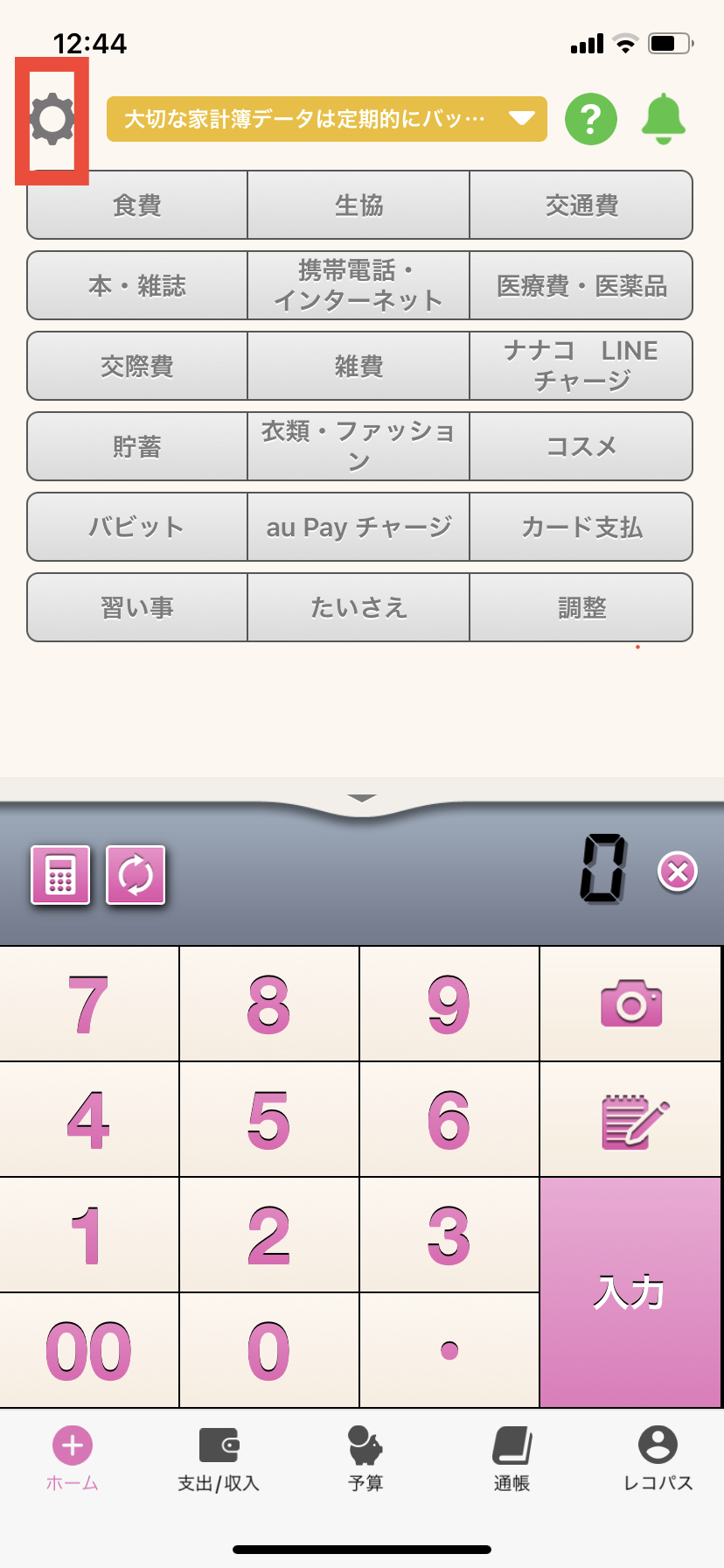
2. 「サポート」を押します。
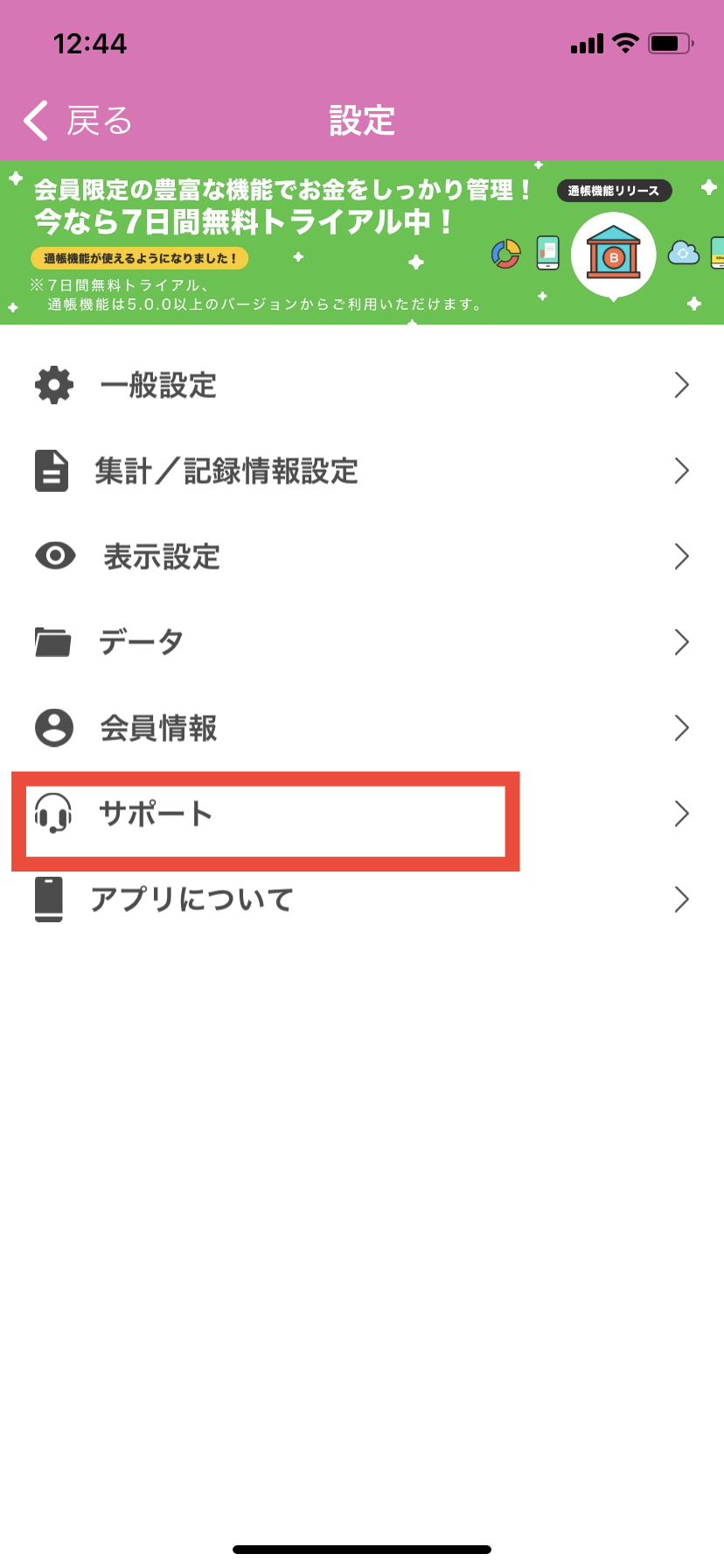
3. 「お問い合わせ・ご意見」を押します。
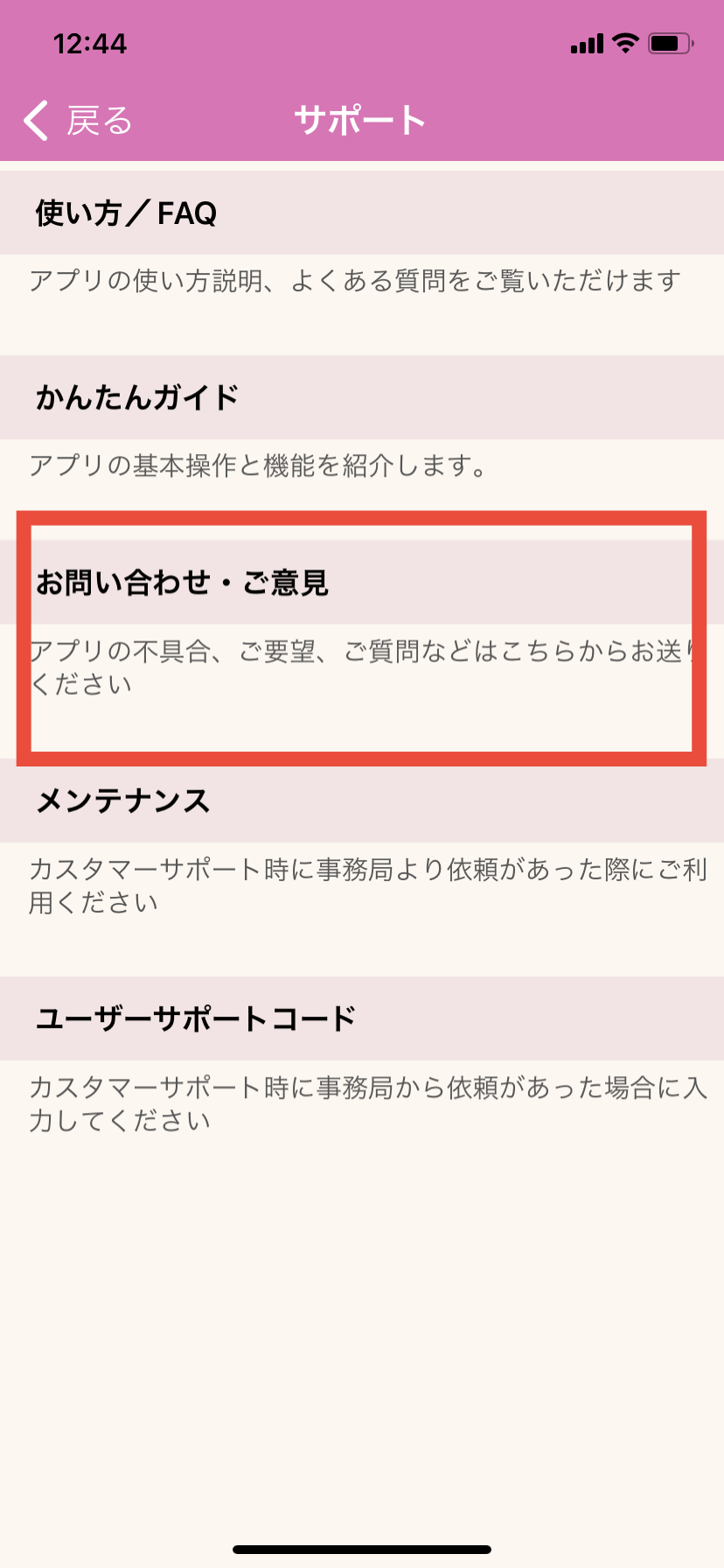
4. 「メールを作成する」を押します。
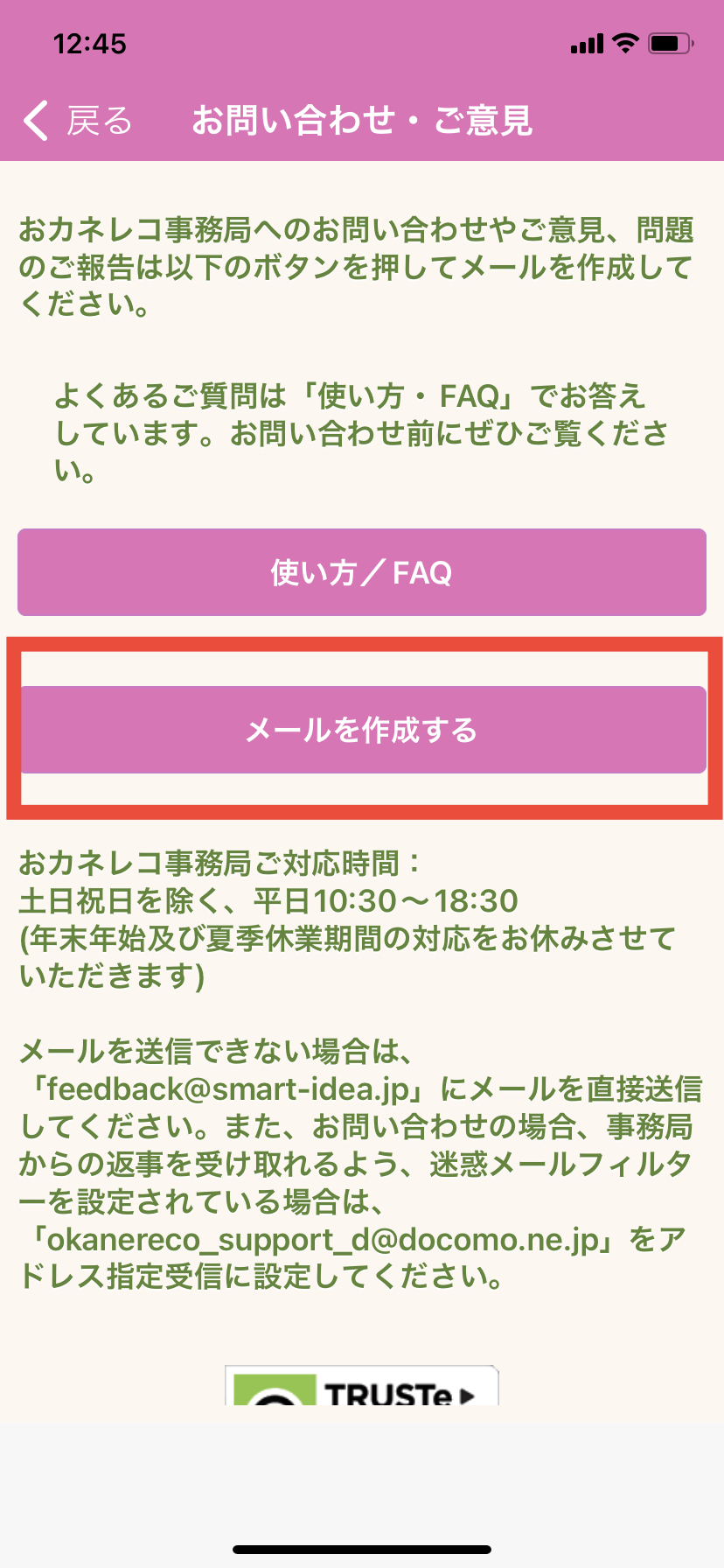
5. メールアプリが起動しますので、内容を記載の上お送りください。
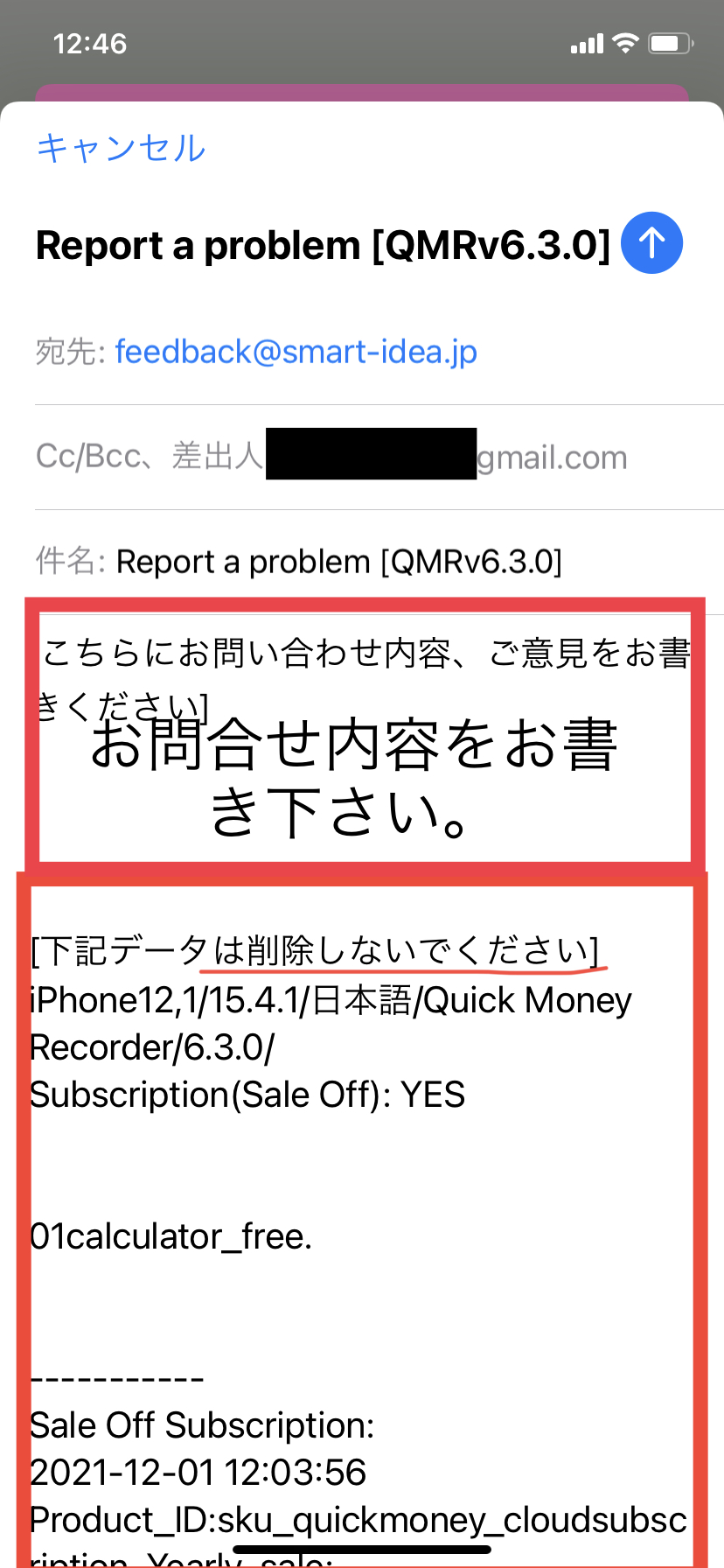
→ メール下部に端末やアプリのバージョン情報が自動で挿入されます。消さずに送信していただけますようお願いいたします。
【①無料版「おカネレコ」をご利用のお客様】
無料版では月に1回E-mailでバックアップデータを送信することができます。
保存したバックアップデータは同じOSのおカネレコでのみ復元が可能です。
・iPhoneからiPhoneへの機種変更・無料版E-mail
・AndroidからAndroidへの機種変更・無料版E-mail
※iPhone – Android間で機種変更の場合※
異なるOS間での機種変更の場合は、クラウド同期機能をご利用いただく必要がございますので、おカネレコクラウド会員へご加入の上、クラウドアカウントの作成をお願いいたします。
※初回の同期には時間がかかる場合がございます。同期の際は矢印の回転が止まるまで、アプリを表示したままでお待ちください。
【②プレミアム・アップグレード版、おカネレコ・プレミアム、LITEプランにご加入のお客様】
有料版おカネレコでは、E-mail以外にDropbox、Evernote、GoogleDrive、iCloudDriveへバックアップデータを保存することができます。保存したバックアップデータは同じOSのおカネレコでのみ復元が可能です。
▼Emailでのデータ保存・復元方法
・iPhoneからiPhoneへの機種変更・有料版E-mail
・AndroidからAndroidへの機種変更・有料版E-mail
▼Dropboxでのデータ保存・復元方法
・iPhoneからiPhoneへの機種変更・Dropbox編
・AndroidからAndroidへの機種変更・Dropbox編
▼Evernoteでのデータ保存・復元方法
・iPhoneからiPhoneへの機種変更・Evernote編
・AndroidからAndroidへの機種変更・Evernote編
▼Google Driveでのデータ保存・復元方法
・iPhoneからiPhoneへの機種変更・Google Drive編
・AndroidからAndroidへの機種変更・Google Drive編
▼iCloud Driveでのデータ保存・復元方法
・iPhoneからiPhoneへの機種変更・iCloud Drive編
【③プレミアム(旧:クラウド)月額・年額会員のお客様】
既にプレミアム会員(旧:クラウド会員)へご加入いただいており、新しい端末へデータを移行される場合は、新機種にて登録されているクラウドアカウントへログインいただけますとデータを同期することが可能です。
▼ 新機種でのクラウドアカウントへのログイン(データの移行)
1. おカネレコを起動し、入力画面中央左端の同期ボタン(丸い矢印ボタン)を押します。
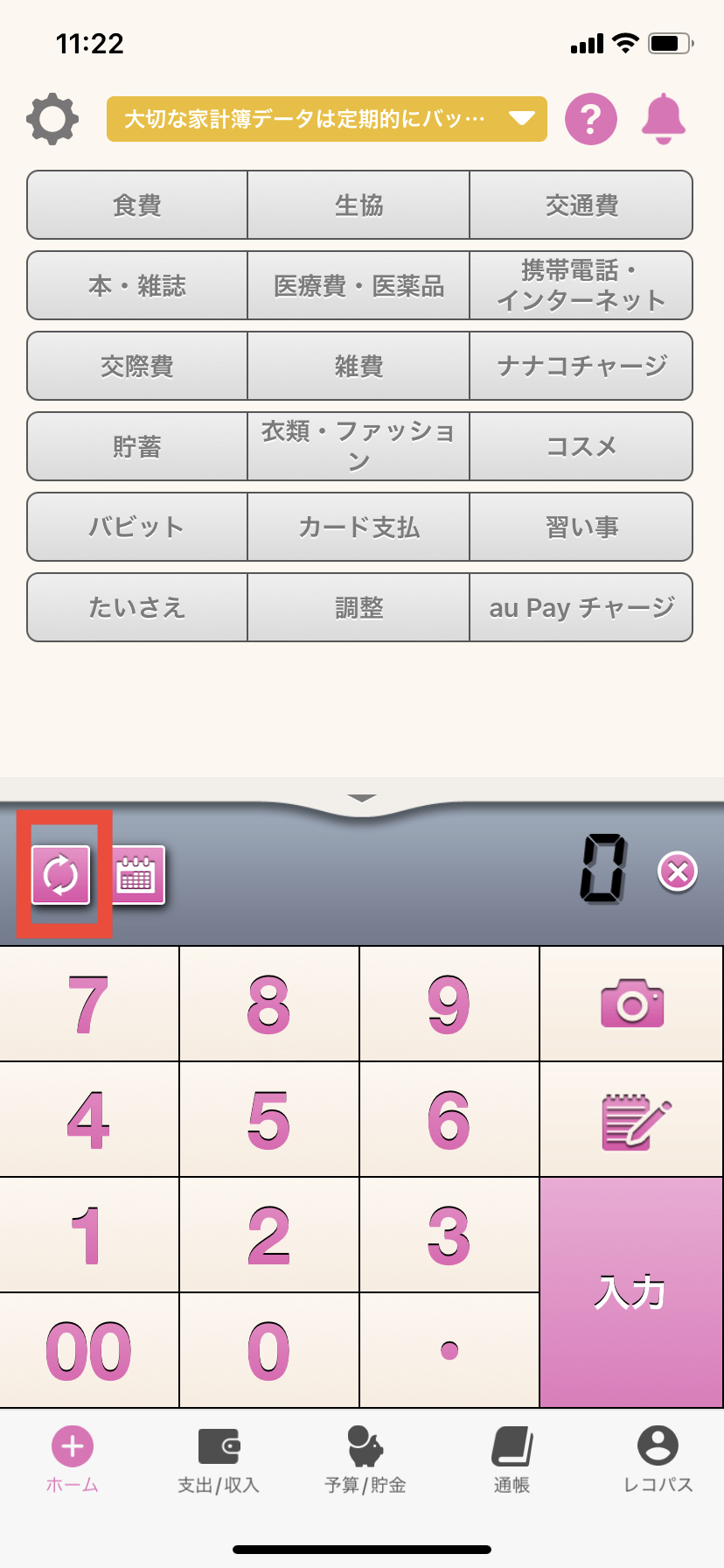
2. 「既存アカウントでログイン」を押します。
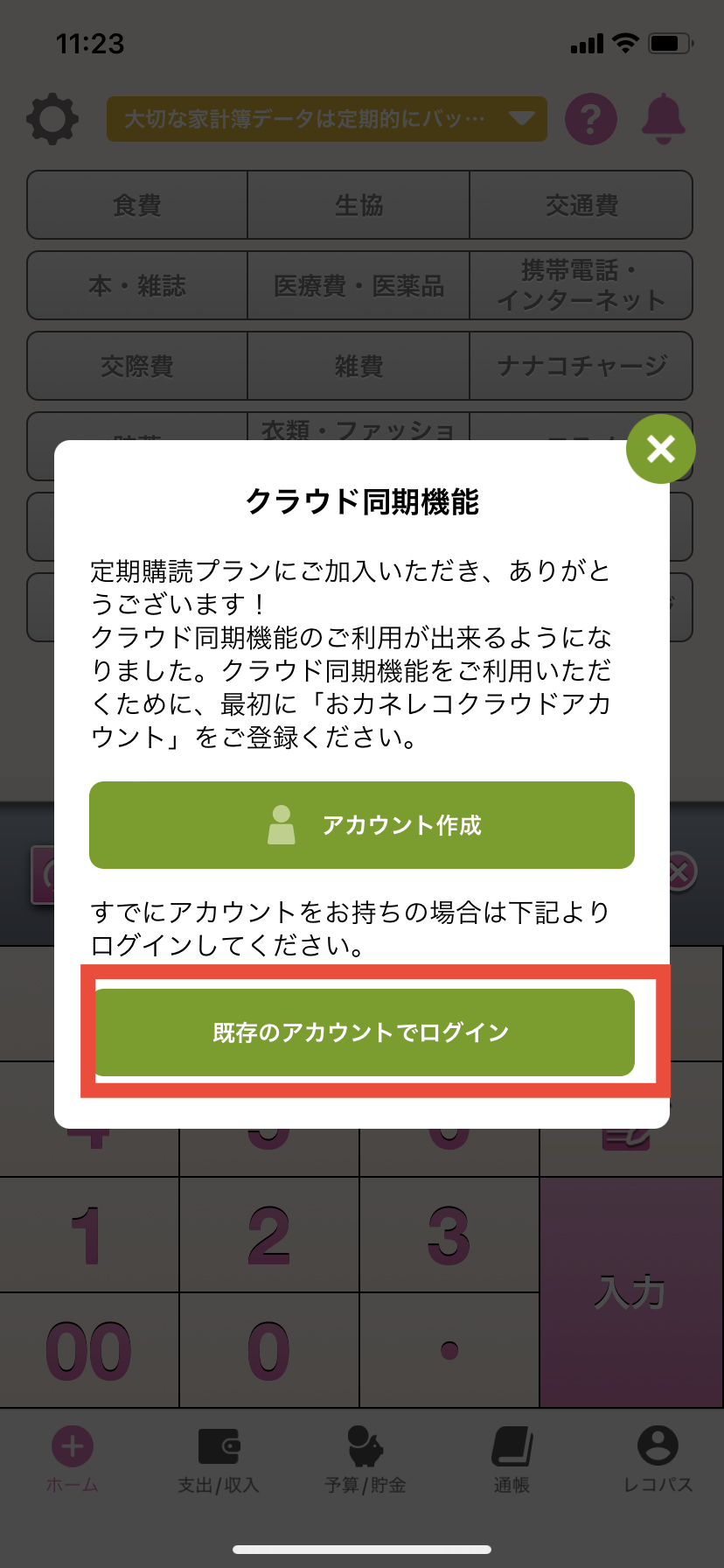
3. ご登録いただいているメールアドレスとパスワードを入力し、ログインしていただけますようお願いいたします。
→初回の同期にはお時間がかかります。矢印の回転が止まるまで必ずおカネレコのホーム画面を表示したままでお待ちください。
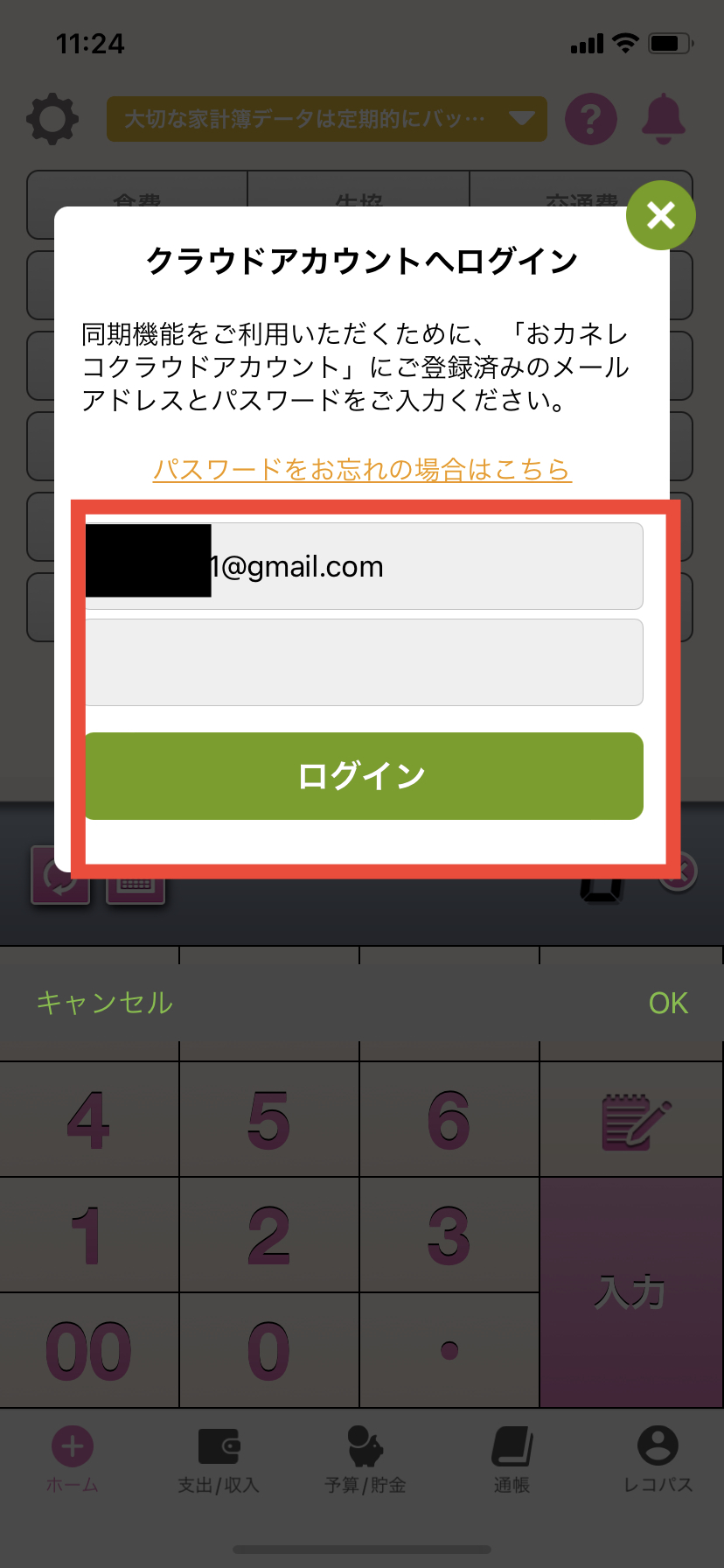
矢印が止まりましたら、リストを開いていただきデータの同期状況をご確認くださいませ。